Hỗ trợ tư vấn
Tư vấn - Giải đáp - Hỗ trợ đặt tài liệu
Mua gói Pro để tải file trên Download.vn và trải nghiệm website không quảng cáo
Tìm hiểu thêm »Chương trình tập huấn và bồi dưỡng giáo viên (Tập huấn csdl edu vn) là nơi giáo viên tập huấn Chương trình GDPT 2018 mới. Chi tiết cách đăng nhập, đăng xuất, lấy lại mật khẩu, thay đổi thông tin cá nhân, thay đổi mật khẩu như nào mời các thầy cô tham khảo bài viết dưới đây:
Lưu ý:
Hiện nay TOÀN BỘ TÀI KHOẢN CỦA CÁN BỘ CỐT CÁN HỌC MÔ-ĐUN 1 NĂM 2019 đã được gán Nội dung Mô-đun 2 để Thầy/Cô học tập.
Chú ý: trang đăng nhập là: taphuan.csdl.edu.vn.
Tất cả mật khẩu đã được trả về: Taphuan@2020 ("chữ T" viết hoa) vì vậy kính mời quý thầy Cô tham gia học tập.
Đối với trường hợp bổ sung, thay thế, Ban tổ chức đã và đang cấp tài khoản theo danh sách của các Sở Giáo dục và Đào tạo gửi về Học viện Quản lý giáo dục.
Các tài khoản đã có trên Hệ thống Tập huấn là các tài khoản đã được tạo hoặc đã được sử dụng trên Hệ thống Tập huấn.
Bước 1: Truy cập vào trang web: https://taphuan.csdl.edu.vn/, màn hình hệ thống sẽ hiển thị như sau:
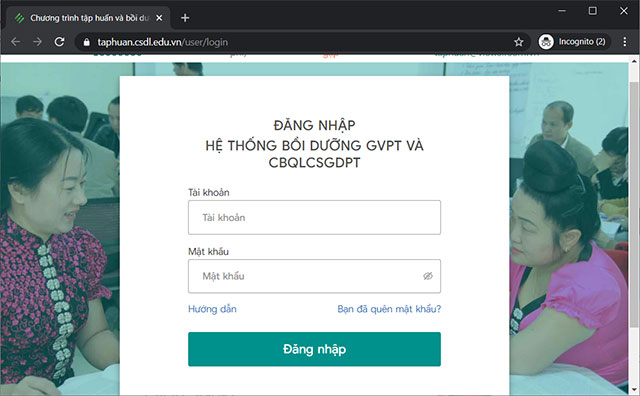
Bước 2: Điền thông tin đăng nhập vào màn hình sau:
Trong đó:
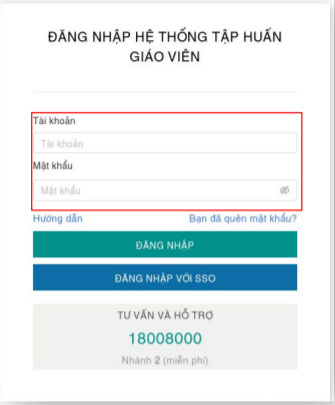
Ngoài ra, bạn còn có thể đăng nhập với tài khoản trên hệ thống SSO. Tài khoản trên SSO là tài khoản mà các Học viên đã sử dụng và đăng ký:
Bước 1: Chọn “ĐĂNG NHẬP VỚI SSO”
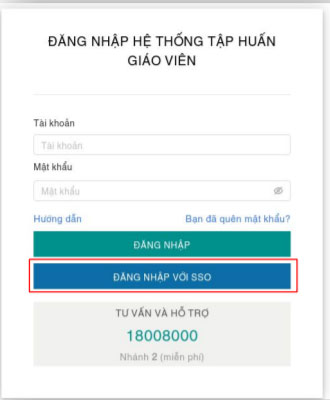
Bước 2: Điền thông tin vào màn hình đăng nhập qua SSO như sau:
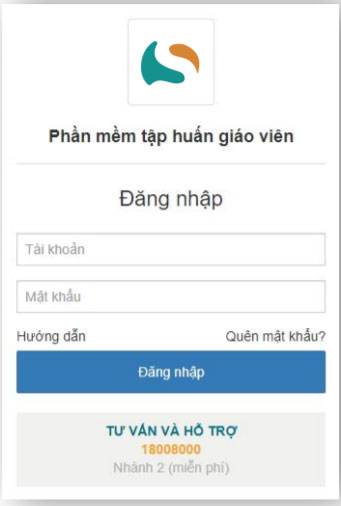
Với các tài khoản chưa có trên hệ thống Tập huấn và Hệ thống SSO hoặc không nhớ Tài khoản, có thể liên hệ trợ giúp thông qua Hotline 18008000 (phím số 2 - Miễn cước gọi)
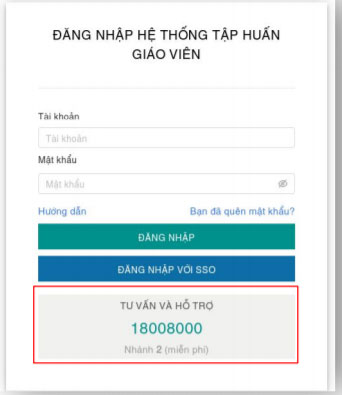
Bước 1: Click vào đường dẫn (link) “Bạn đã quên mật khẩu?”
Bước 2: Làm theo hướng dẫn như màn hình sau:
+ Nhập email của bạn: Nhập địa chỉ email bạn đã dùng để đăng ký/đăng nhập tài khoản truy cập hệ thống tập huấn, hoặc email được quản trị cấp cho tài khoản của bạn.
+ Click nút “Gửi mật khẩu”: Hệ thống sẽ gửi cho bạn một email bao gồm mật khẩu - Kiểm tra email để lấy mật khẩu đăng nhập, nếu không có trong thư mục email chính hãy kiểm tra thực mục Spam/Bulk của email.
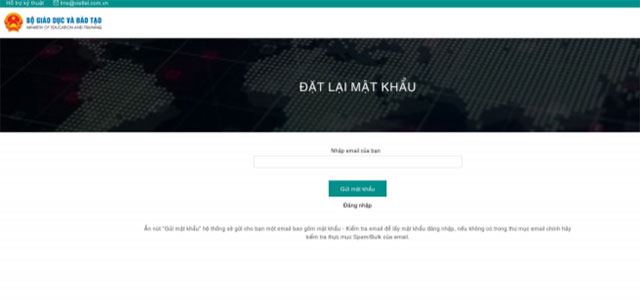
Sau khi đăng nhập thành công trên hệ thống, nếu muốn đăng xuất, bạn click vào tên của mình ở bên phải màn hình, chọn “ĐĂNG XUẤT”
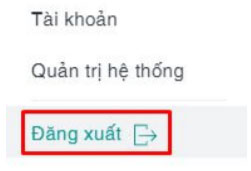
Sau khi đăng nhập thành công vào hệ thống, học viên phải cập nhật thông tin cơ bản của mình trên hệ thống. Màn hình cập nhật thông tin cá nhân như sau:
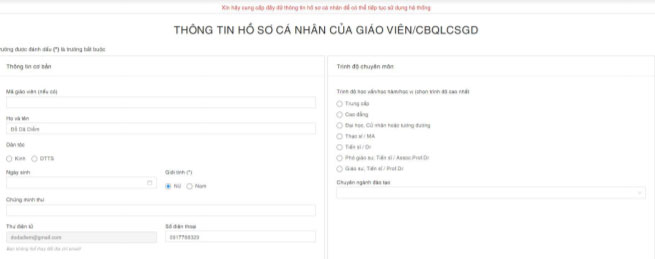
Cập nhật thông tin và các trường trong hồ sơ bao gồm:
Mã giáo viên (Nếu có): Đây là trường không bắt buộc, giáo viên có thể cập nhật mã (nếu có)
Bước 1: Click vào tên của mình trên góc phải màn hình, chọn “Tài khoản”
Bước 2: Chọn “Hình đại diện” trên menu bên trái hoặc chọn biểu tượng “Hình đại diện” trên màn hình như sau:
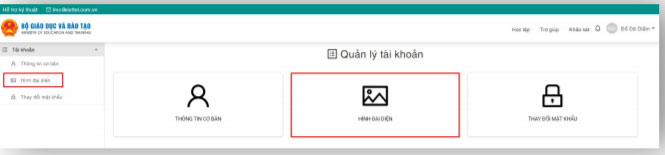
Bước 3: Click “Cập nhật” để chọn ảnh từ máy tính.
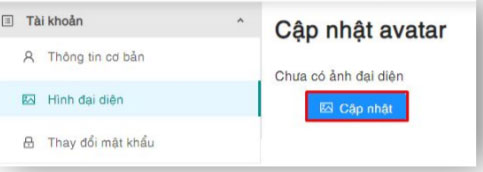
Bước 4: Chọn “Lưu” để hoàn thành việc tải ảnh đại diện
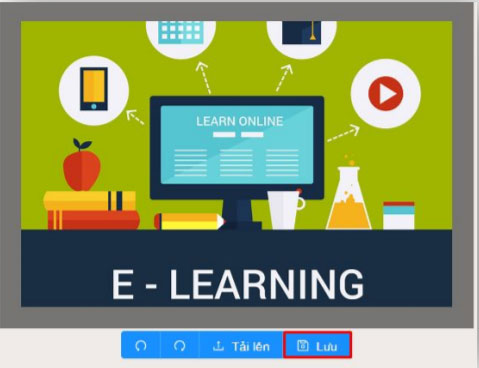
Bước 1: Chọn “Thay đổi mật khẩu” trên menu bên trái hoặc biểu tượng mật khẩu trên màn hình như sau:
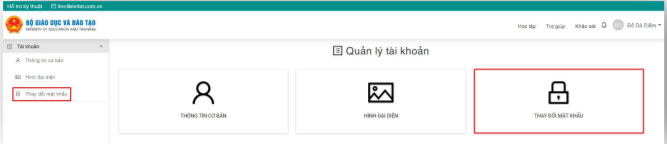
Bước 2: Thay đổi mật khẩu, trong đó:
● Mật khẩu hiện tại: Nhập mật khẩu hiện tại của bạn
● Mật khẩu mới: Nhập mật khẩu bạn muốn thay đổi
● Nhập lại mật khẩu: Nhập lại mật khẩu bạn muốn thay đổi ở trên
● Click “Cập nhật” để lưu thông tin
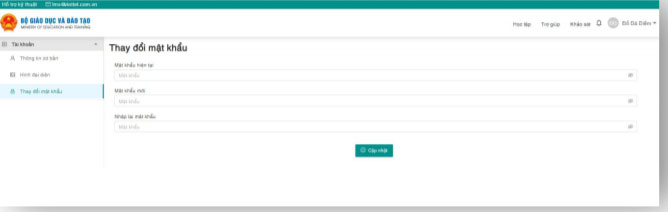
Lưu ý:
- Nếu người dùng đăng nhập bằng SSO, sau đó thay đổi mật khẩu trên trang Tập huấn, việc thay đổi mật khẩu chỉ là thay đổi mật khẩu của người dùng trên trang Tập huấn, mật khẩu trên SSO không thay đổi.
Theo Nghị định 147/2024/ND-CP, bạn cần xác thực tài khoản trước khi sử dụng tính năng này. Chúng tôi sẽ gửi mã xác thực qua SMS hoặc Zalo tới số điện thoại mà bạn nhập dưới đây: